Το Unreal Commander είναι ένα δωρεάν λογισμικό διαχείρισης αρχείων για Windows 10
Πολλές φορές θα δυσκολευτείτε πολύ να διαχειριστείτε τα αρχεία και τους φακέλους σας χρησιμοποιώντας τον εγγενή εξερευνητή ή διαχειριστή αρχείων Microsoft Windows . (Microsoft Windows File)Αυτό συμβαίνει ειδικά όταν έχετε να αντιμετωπίσετε δεκάδες φακέλους στο σύστημά σας. Αντί λοιπόν να επενδύσετε τόσο πολύ χρόνο στη διαχείριση όλων των αρχείων, χρησιμοποιήστε το Unreal Commander .
Unreal Commander για υπολογιστή με Windows
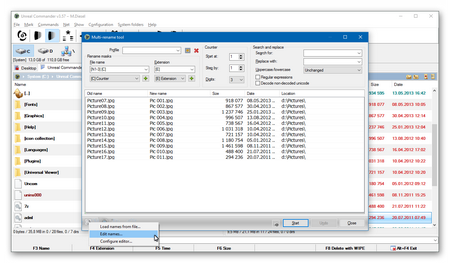
Το Unreal Commander είναι ένα δωρεάν λογισμικό διαχείρισης αρχείων που λειτουργεί τέλεια και αποτελεσματικά διαχειρίζοντας τα αρχεία σας στο σύστημα. Το Unreal Commander είναι μια πλήρης αντικατάσταση του παλιού παραδοσιακού Windows File Explorer με περισσότερη λειτουργικότητα και καλύτερη διεπαφή χρήστη από οποιοδήποτε άλλο δωρεάν λογισμικό της κατηγορίας του.
Η διαδικασία εγκατάστασης του λογισμικού είναι πολύ απλή στην κατανόηση και την εφαρμογή. Το μόνο που χρειάζεται να κάνετε είναι να κατεβάσετε το λογισμικό. Η υπόλοιπη εργασία είναι αρκετά απλή.
Αρχικά, μόλις εκτελέσετε το αρχείο εγκατάστασης του λογισμικού, θα εμφανιστεί ένα παράθυρο του οδηγού εγκατάστασης καλωσορίσματος, ακολουθούμενο από άλλα παράθυρα όπως άδεια χρήσης, παράθυρο επιλογής φακέλου προορισμού και στη συνέχεια ένα παράθυρο που σας ρωτά εάν θέλετε να έχετε την εφαρμογή στο μενού Έναρξη(Start Menu) ή όχι. Τέλος, όταν πατήσετε το κουμπί εγκατάστασης, το λογισμικό εγκαθίσταται και είναι έτοιμο για χρήση τώρα.
Χαρακτηριστικά του διαχειριστή αρχείων Unreal Commander
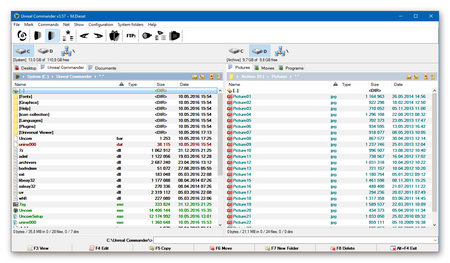
Μερικά από τα πιο σημαντικά χαρακτηριστικά των δωρεάν εφαρμογών λογισμικού είναι τα εξής:
- Διεπαφή δύο πλαισίων
- Πολλαπλά εργαλεία μετονομασίας με τη βοήθεια των οποίων μπορείτε να μετονομάσετε πολλά αρχεία ταυτόχρονα
- Υποστηρίξτε(Support) όλες τις βασικές λειτουργίες διαχείρισης αρχείων όπως Αντιγραφή(Copy) , Μετακίνηση(Move) , Διαγραφή(Delete) , Μετονομασία(Rename) κ.λπ
- Υποστήριξη εικόνας φόντου
- Υποστήριξη λειτουργίας μεταφοράς και απόθεσης
- Ενσωματωμένος(Built-in FTP) πελάτης FTP με τη βοήθεια του οποίου μπορείτε να ανεβάσετε τα αρχεία σας στον διακομιστή FTP
- Υποστήριξη αρχείων όπως ZIP , RAR , ACE , CAB , JAR κ.λπ
- Υποστήριξη πρόσθετων
- Υποστήριξη οπτικών στυλ
Για να διαχειριστείτε τα αρχεία σας, αυτό το λογισμικό Διαχείρισης Αρχείων(File Manager software) διαθέτει κουμπιά στο πάνω μέρος των κύριων παραθύρων από όπου μπορείτε να έχετε εύκολη πρόσβαση στα κύρια χαρακτηριστικά του. Υπάρχουν συνολικά οκτώ αναπτυσσόμενα κουμπιά στο επάνω μέρος του παραθύρου από όπου μπορείτε να εκτελέσετε όλες τις λειτουργίες σας. Αυτά τα οκτώ κουμπιά είναι τα εξής:
1. Αρχείο( 1. File) : Λειτουργίες όπως η μετονομασία, η αλλαγή χαρακτηριστικών, ο διαχωρισμός και ο συνδυασμός αρχείων, η εξαγωγή αρχείων, η δημιουργία και η επαλήθευση αρχείων κατακερματισμού, κ.λπ. μπορούν να γίνουν πολύ εύκολα με τις διάφορες επιλογές που είναι διαθέσιμες στη λίστα του αναπτυσσόμενου μενού αρχείων.
2. Επισήμανση ( 2. Mark): Το(Mark) αναπτυσσόμενο μενού επισήμανσης αποτελείται από εκείνες τις επιλογές που αφορούν μια επιλογή αρχείων, όπως εάν θέλετε να επιλέξετε ή να αποεπιλέξετε αρχεία, τότε μπορείτε να βρείτε επιλογές για αυτό εδώ στη λίστα αναπτυσσόμενου μενού Επισήμανση . (Mark)Άλλες λειτουργίες όπως το όνομα αρχείων αντιγραφής, η σύγκριση καταλόγων κ.λπ. μπορούν να γίνουν εύκολα εδώ.
3. Εντολές(Commands) : Με τις επιλογές στη λίστα εντολών μπορείτε να μετακινηθείτε απευθείας στον ριζικό κατάλογο, τον γονικό κατάλογο, προς τα εμπρός, προς τα πίσω, να πραγματοποιήσετε αναζήτηση και λειτουργίες πολλαπλής μετονομασίας. Μπορείτε επίσης να επεξεργαστείτε τη διαδρομή του πίνακα και να εκτελέσετε το DOS από εδώ.
4. Net : Εδώ στο Net , υπάρχουν όλες οι επιλογές που σχετίζονται με το FTP, όπως η δημιουργία νέων συνδέσεων, οι συνδέσεις δικτύου, η αποσύνδεση συσκευών δικτύου κ.λπ.
5. Εμφάνιση( 5. Show) : Υπάρχουν πολλές επιλογές στη λίστα του αναπτυσσόμενου μενού Εμφάνιση(Show) , όπως εμφάνιση αρχείων συστήματος, εμφάνιση κρυφών αρχείων, φίλτρο, μέγεθος, χρόνος κ.λπ. Μπορείτε να χρησιμοποιήσετε οποιαδήποτε από τις επιλογές για να ολοκληρώσετε τη λειτουργία σας σε αρχεία.
6. Διαμόρφωση(6. Configuration) : Εδώ, αν θέλετε, μπορείτε να αποθηκεύσετε ρυθμίσεις στο μητρώο, να διαγράψετε το ιστορικό σας, να επιλέξετε το θέμα, τη ρύθμιση εξαγωγής κ.λπ.
7 . Φάκελοι συστήματος(System Folders) : Στο φάκελο συστήματος, μπορείτε να βρείτε όλα τα απαραίτητα αρχεία και φακέλους που σχετίζονται με συστήματα. “User's”, “Resources”, “Unreal Command's Directory” είναι μερικές από τις επιλογές του.
8 . Βοήθεια(Help) : Η ενότητα βοήθειας θα σας βοηθήσει στην εργασία σας παρέχοντάς σας πληροφορίες σχετικά με τα πλήκτρα συντόμευσης καθώς και γνωρίζοντας τη νέα έκδοση του λογισμικού.
Λήψη Unreal Commander
Πολλοί πιστεύουν ότι το Unreal Commander μοιάζει πολύ με το δημοφιλές πρόγραμμα διαχείρισης αρχείων Total Commander . Ωστόσο, σε καμία περίπτωση δεν μοιάζει με αντίγραφο του Total Commander , αντίθετα, προσπαθεί να βελτιωθεί και προσφέρει μια εντυπωσιακή σειρά χαρακτηριστικών που το καθιστούν μια πραγματική βοηθητική εφαρμογή. Αν θέλετε να το ελέγξετε, επισκεφτείτε τη σελίδα λήψης(download page) του .
Related posts
Το One Commander είναι μια δωρεάν εναλλακτική Διαχείριση αρχείων για τα Windows 10
Zoom Investment Portfolio Manager για Windows 10
Το Neat Download Manager για Windows 10 θα επιταχύνει τις λήψεις σας
StorURL: Διαχείριση σελιδοδεικτών μεταξύ προγραμμάτων περιήγησης για Windows 10
F-Secure KEY: Δωρεάν λογισμικό Password Manager για Windows 10
Τρόπος επεξεργασίας ή αλλαγής πληροφοριών συστήματος στα Windows 10
Αποκλείστε την εκτέλεση προγραμμάτων στα Windows 10 χρησιμοποιώντας το AskAdmin
Το Ashampoo WinOptimizer είναι ένα δωρεάν λογισμικό για τη βελτιστοποίηση των Windows 10
Το ClickChart είναι ένα δωρεάν λογισμικό Diagram & Flowchart για Windows 10
Το Files είναι μια δωρεάν εφαρμογή UWP File Manager για Windows 10
Το καλύτερο δωρεάν λογισμικό Molecular Modeling για Windows 10
Q-Diris ένα δωρεάν λογισμικό αντικατάστασης Quad Explorer για Windows 10
Δημιουργήστε απλές σημειώσεις με το PeperNote για Windows 10
Το καλύτερο δωρεάν λογισμικό απομακρυσμένης επιφάνειας εργασίας για Windows 10
Το καλύτερο δωρεάν λογισμικό Barcode Scanner για Windows 10
Μετακινήστε τα εγκατεστημένα προγράμματα χρησιμοποιώντας το Application Mover στα Windows 10
NetSetMan: Διαχείριση ρυθμίσεων δικτύου για Windows 10
Το Altap Salamander είναι δωρεάν Διαχείριση αρχείων 2 πλαισίων για υπολογιστή με Windows
Το Long Path Fixer Tool θα διορθώσει τα σφάλματα Path Too Long στα Windows 10
Το καλύτερο δωρεάν λογισμικό DBF File Viewer για Windows 10
